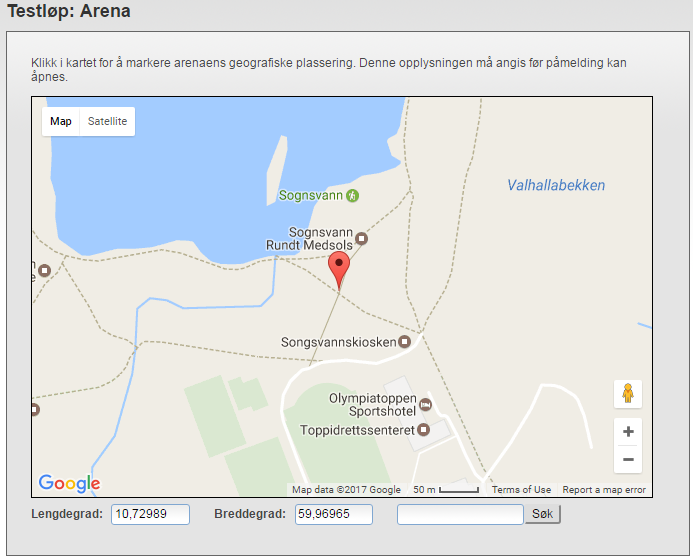HVA inneholder denne guiden?
Opprette løp i eventor og åpne påmelding
Opprette arrangement
Opprette klasser
Legge inn Påmeldingsavgift
Bestemme posisjonen til arena
Legge inn informasjon om løpsleder
Åpne for påmeldinger
Påmelding
Eksportere Løp til Brikkesys
Importere resultater
Fakturere
Rapportere til Norges Orienteringsforbund
Link til Eventor: www.eventor.orientering.no
Opprette løp i Eventor og åpne påmelding
For å opprette et løp i eventor, og åpne påmelding, må du gjøre følgende steg:
Få tilgang som arrangementansvarlig i eventor
Opprette arrangementet
Klasser må legges til før påmeldingen kan åpnes
Klassene i arrangementet må få påmeldingskontingent og -frist før påmeldingen kan åpnes
Arenaens geografiske plassering må angis før påmelding kan åpnes
En løpsleder må legges til før påmeldingen kan åpnes
Åpne for påmeldinger
Få tilgang som arrangementansvarlig og opprette arrangement
En av klubbens administratorer må gi deg tilgang som "arrangementansvarlig" i eventor for at du skal kunne opprette et løp. Hvem dette er finner du under "Om klubben" under Klubben i venstremargen. Når du har tilgang kan du opprette arrangementer ved å velge "Opprett arrangement" fra venstremargen (finnes under Administrasjon\Arrangement). Fyll ut alle relevante felter.
Filmen under viser hvordan alt dette gjøres.
Når arrangementet er opprettet får du en oversiktside hvor du kan administrere alt du trenger, inkludert klasser, påmeldingavgifter, posisjon, løpslederinformasjon, status og mye mer.
Opprette klasser
Fra oversiktssiden til arrangementet velger du "klasser". Videre velger du "Legg til standardklasse" og da får du opp et vindu hvor du kan huke av alle klassene du ønsker i arrangementet.
Se videoen under for en rask gjennomgang av dette:
Dersom du ønsker flere klasser kan disse opprettes ved å velge "Legg til klasse" nederst i oversikten:
Legge inn Påmeldingsavgift
Fra oversiktsiden til arrangementet velger du "Påmeldingsavgifter og frister". Videre velger du "Rediger (enkel visning)", da kommer du til en side hvor du kan legge inn påmeldingsfrister og påmeldingskontingent. Påmeldingsfristen skal dagen før løpsdagen. De som ikke rekker denne påmeldingsfristen kan melde seg på arena. Du trenger ikke å fylle inn etteranmeldingsfrist. Når du er ferdig med å legge inn trykker på du på "Lagre".
Bestemme posisjonen til arena
Velg "Arena" fra arrangementsiden i eventor. Her får du opp et kart over Norge og det er bare å zoome inn der du skal ha løpet og trykke der du skal ha areana. Det er viktig at du zoomer langt inn og markerer nøyaktig slik at alle finner frem til arena. Når du er fornøyd trykker du lagre.
Legge inn informasjon om løpsleder
Velg "Arrangører og funksjonærer" fra arrangementsiden i eventor. Her kan søke på alle som har eventor-bruker, og du kan også søke i klubben. Se eksempel i videoen under.
Åpne for påmeldinger
Når alle stegene over er gjennomført gjenstår det bare å åpne for påmeldinger. Dette gjøres fra valget "Status" på arrangementsiden. Se eksempel i videoen under.
Påmelding
Etter at påmelding er åpnet kan hvem som helst forhåndspåmelde seg til arrangementet via eventor. Under er en film som viser hvordan dette gjøres. Vær oppmerksom på at når deltakere melder seg på vil bare de klassene som matcher kjønn og alder til deltakeren være mulige å velge. Dette gjør at det ikke gjør noe om man har et stort klassetilbud.
Eksportere Løp til Brikkesys
Data fra Eventor hentes ned fra Brikkesys. Se Brikkesys-guiden for forklaring.
Importere resultater
Man kan enkelt lage resultatlister fra Brikkesys som legges opp på Eventor. I Brikkesys velger du resultat->lagre eventor XML-filer. Filen "resultatliste.xml" lagres nå i brikkesyskatalogen. Disse filene kan man laste opp til Eventor ved å logge inn med en bruker som har arrangementsansvarligrettigheter, deretter velg riktig løp og dataoverføringer i menyen på toppen. Her vil du få muligheten til bla gjennom og finne fila resultatliste.xml i Brikkesys-mappa (vanligvis C:\Programfiler\Brikkesys\ ).
Fakturere
Denne funksjonaliteten er under utvikling i Eventor. Inntil videre oppfordres det til å bruke funksjonaliteten for dette som finnes i Brikkesys.
Rapportere til Norges Orienteringsforbund
Når arrangementet er ferdig, og du under menyen "Status" har endret status til gjennomført gjenstår det bare å sende inn rapport til Norges Orienteringsforbund. Dette gjøres enkelt via Eventor.